ในปัจจุบันผู้ใช้งานอินเทอร์เน็ตอาจจะประสบปัญหาไม่สามารถเข้าเว็บไซต์บางเว็บไซต์ได้ เนื่องจากถูกปิดกั้นมิให้ใช้งาน วันนี้ Zcooby ขอนำเสนอวิธีง่ายๆ ในการเข้าถึงเว็บไซต์ที่ถูกปิดกั้นแบบง่ายๆ ไม่กี่ขั้นตอนด้วยการใช้โปรแกรม Google Chrome ครับ และไม่ต้องโหลดโปรแกรมอื่นๆ ให้ยุ่งยากครับ

วิธีเข้าเว็บไซต์ที่ถูกปิดกั้นแบบง่ายๆ กับ Google Chrome (กรณีใช้งานผ่านคอมพิวเตอร์)
ก่อนอื่น เครื่องคอมพิวเตอร์ของคุณจะต้องมีการดาวน์โหลดและติดตั้งโปรแกรมท่องเว็บ (Web Browser) ที่มีชื่อว่า Google Chrome ก่อนครับ (ถ้ายังไม่มี ดาวน์โหลดโปรแกรมนี้ตามลิ้งค์ด้านล่างนี้ครับ
https://www.google.com/intl/th/chrome/
สำหรับผู้ที่ติดตั้งโปรแกรมนี้แล้ว ให้เปิดโปรแกรม Google Chrome ให้คัดลอกข้อความด้านล่างนี้ไปวางไว้ที่ช่องสำหรับพิมพ์ชื่อเว็บไซต์ (URL)
chrome://settings/security
แล้วกดปุ่ม Enter ครับ
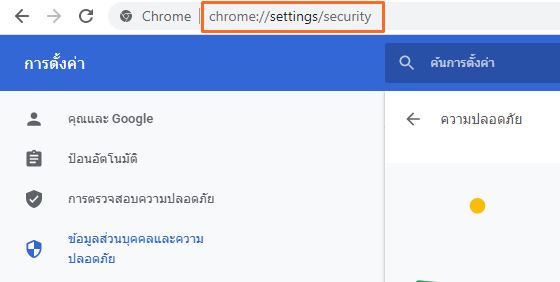
ระบบจะพามาที่ส่วน “ข้อมูลส่วนบุคคลและความปลอดภัย” ให้เลื่อนหน้าจอลงมาจนถึงส่วน “ใช้ DNS ที่ปลอดภัย” ให้เลือกที่ตรงส่วน “ที่กำหนดเอง”
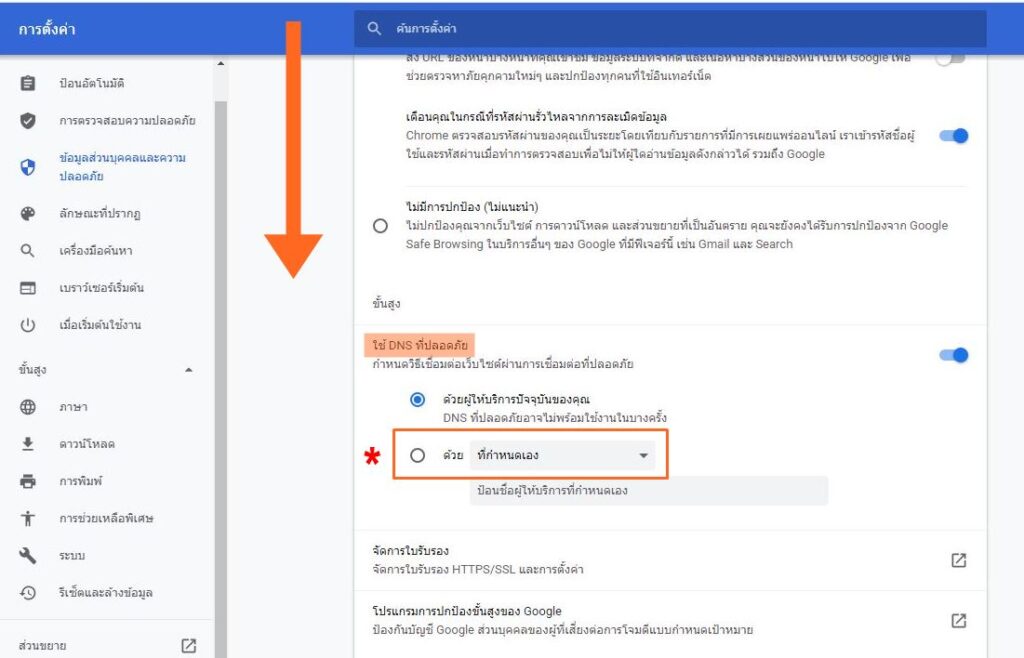
ขั้นตอนต่อมา ให้คุณเลือกที่ Google (Public DNS) หรือ Cloudflare (1.1.1.1) ก็ได้ครับ (ถ้ามี)
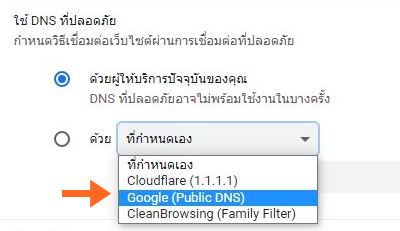
แค่นี้ คุณก็สามารถเข้าสู่เว็บไซต์ที่โดนบล็อกหรือปิดกั้นการเข้าถึงได้แล้วครับ
ของแถม!!
วิธีเข้าเว็บไซต์ที่ถูกปิดกั้นแบบง่ายๆ กับ Google Chrome (กรณีใช้งานผ่านมือถือ)
สำหรับผู้ที่ต้องการใช้วิธีนี้บนมือถือ ต้องมีแอพพลิเคชั่น Google Chrome ก่อนนะครับ
ผู้ที่มีแอพนี้ในมือถือแล้ว ให้ทำตามขั้นตอนดังนี้
1 เปิดแอพนี้ แตะที่จุดสามจุดบนมุมขวาของจอ
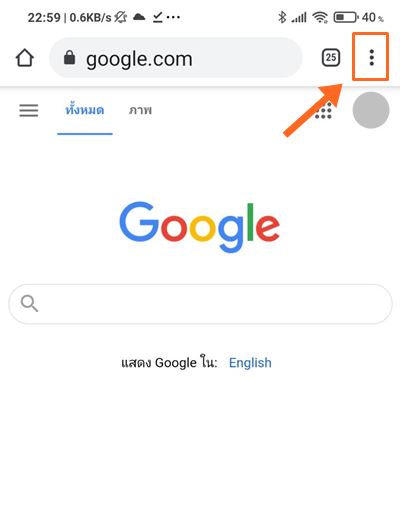
2 เลือกตรงหัวข้อ “Settings”
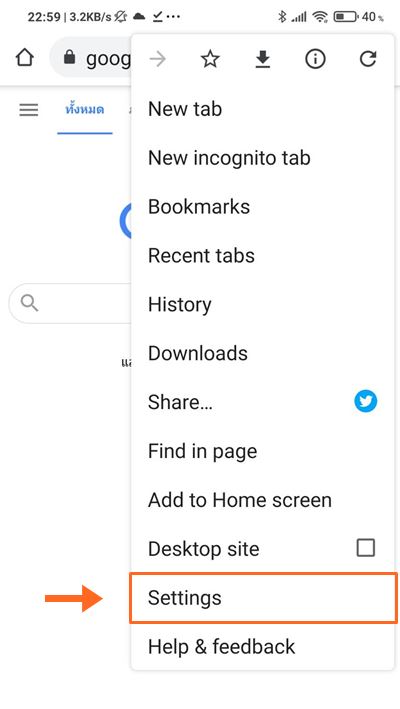
3 เลือกตรงหัวข้อ “Privacy”
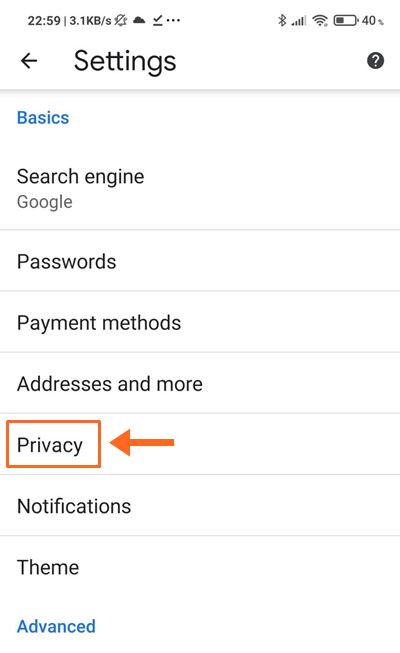
4 เลือกตรงหัวข้อ “Use Secure DNS”
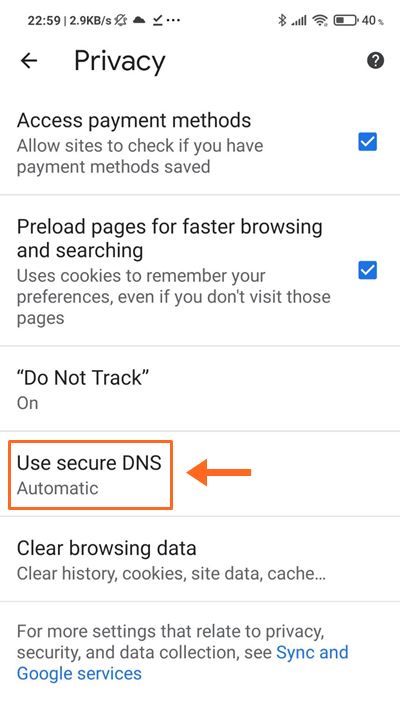
5 เลือกตรงหัวข้อ Choose another provider > Custom แล้วเลือก (Google Public DNS) หรือ Cloudflare (1.1.1.1) ก็ได้ (ถ้ามี)
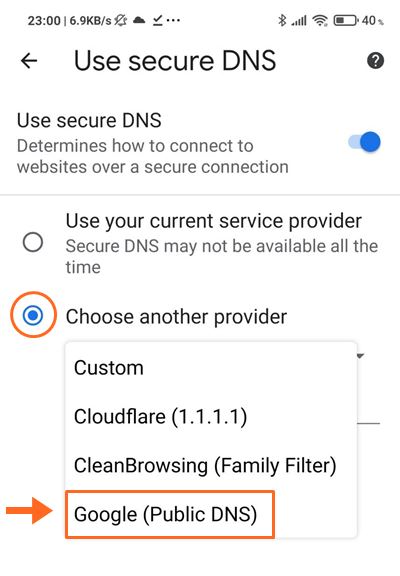
เมื่อลองเข้าเว็บที่โดนบล็อคหรือปิดกั้นอีกครั้ง จะพบว่า สามารถเข้าได้แล้วครับ
กรณีที่แอพ Google Chrome แสดงเป็นภาษาไทย สามารถตั้งค่าตามนี้ได้เลยครับ
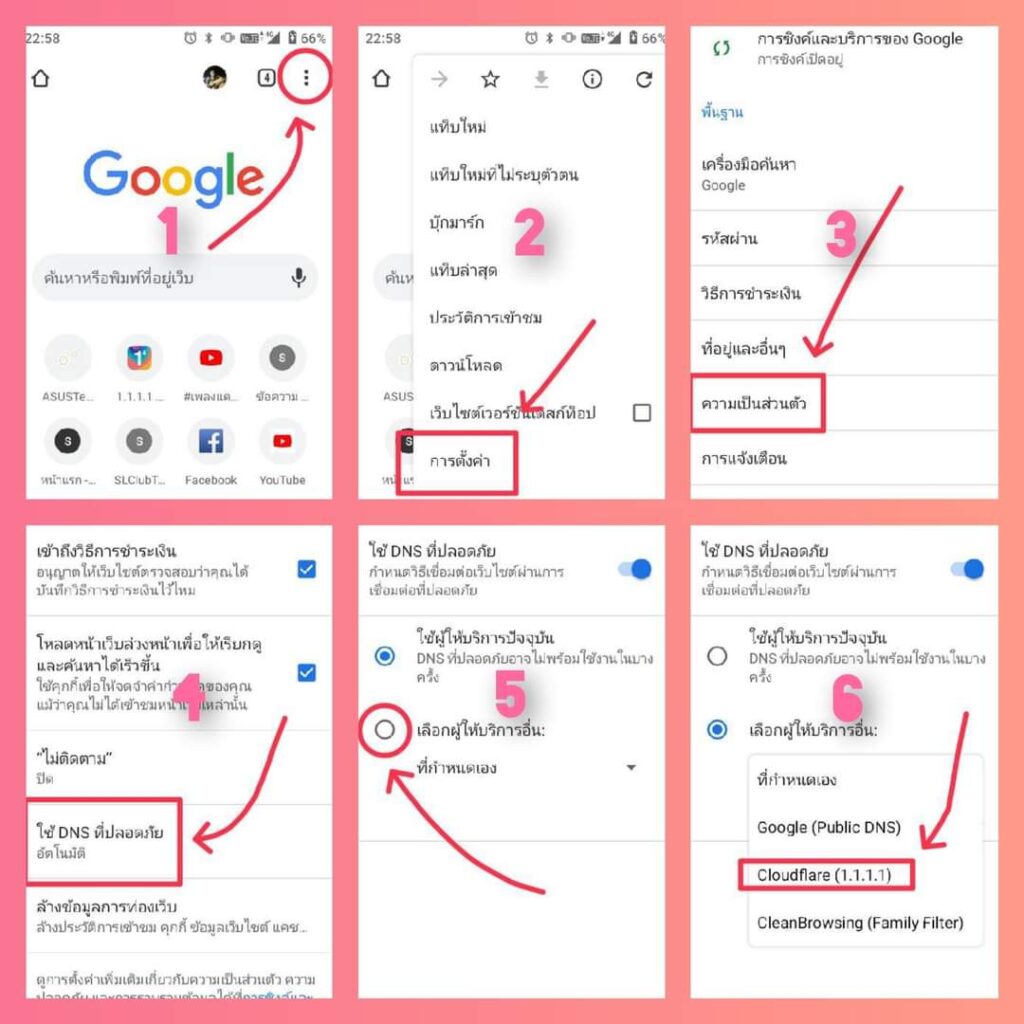
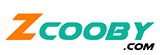
Be the first to comment